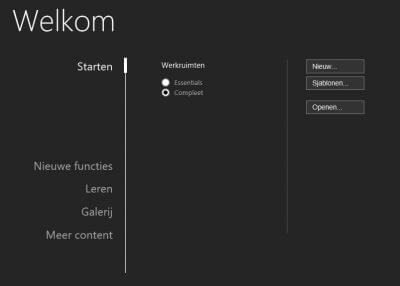In deze les:
In deze les alles over het begin van PSP 2018 van downloaden bij Corel (nu Alludo) tot gebruiksklaar maken.
- Aankoop: downloaden en installeren
- Installatie
- Na de installatie
- Eerste instelling: tabblad Bewerken als voorkeur instellen
- PSP instellen
- Meer materialen downloaden
- Eigen werkbalk maken
- Werkvlak opslaan
Het installeren van PSP 2018 gaat op dezelfde manier als eerdere versies.
Voor alle duidelijkheid vind je hieronder wat voorbeelden van de installatie van PSP 2018.
Bij deze voorbeelden is uitgegaan van de aankoop van PSP 2018 via de Corel (nu Alludo) website.
Proefversie:
Houd er rekening mee dat de proefversie van PSP 2018, net als bij X8 en X9, alleen de 64-bit versie is.
Dat betekent dat ook “gedeelde” versies 64-bit zijn, want dat zijn proefversies waaraan gedokterd is.
Aankoop
Wie PSP als download via de Corel (nu Alludo) site aanschaft, raad ik aan om gelijk een kopie van alle bestanden te maken op een DVD, USB-stick of Memorycard of een externe harde schijf. In tegenstelling tot voorgaande versies, geeft Corel (nu Alludo) je geen twee jaar om alles opnieuw te downloaden, als dat nodig mocht zijn. Dus zodra je alles compleet hebt, maak dan een kopie van al die bestanden op een van de bovengenoemde media. Dat is hoe dan ook geen slecht idee. Maak ook een map Downloads aan en bewaar daarin de Cleanuptool, Extra’s en Servicepacks.
Als je alles hebt gedownload zou je map PSP 2018 er zo uit kunnen zien:
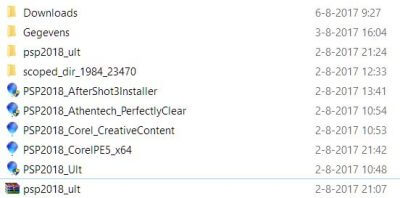
De mappen PSP2018_ult en scoped_dir_1984_23470 zijn door Corel (nu Alludo) zelf aan gemaakt. In de map Gegevens heb ik de aankoopgegevens bewaard (zie hieronder).
De eerste keer dat ik PSP 2018 downloadde, wilde het downloadbestand niet opstarten. Ik heb PSP 2018 toen opnieuw gedownload en de download vanuit mijn browser opgestart. Toen werd er opeens een extra bestand gedownload, dat je in het voorbeeld ziet als een zipbestand psp2018_ult. En toen ging het installeren zonder haperen. Waarom dat is? Corel (nu Alludo) is bezig (geweest) alles naar een ander platform te verhuizen. Een en ander verloopt daardoor soms niet helemaal vlekkeloos. Zie je het zip-bestand (de onderste uit het voorbeeld) wel in de map, dan zou de installatie verder zonder haperen moeten verlopen.
TIP: maak een schermopname van de email die je krijgt met de downloadlinks en de licentiesleutels.
Een andere manier is om, op de persoonlijke downloadpagina die Corel (nu Alludo) je tijdelijk geeft, een schermopname van elk onderdeel apart te maken. Dat doe via het Knipprogramma dat standaard in Windows zit.
Dat programma krijg je via Start > Accessoires > Knip programma
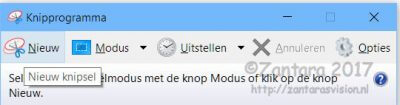
Trek een rechthoek om het gedeelte zoals op dit voorbeeld en doe dat met alle bestanden op die pagina:
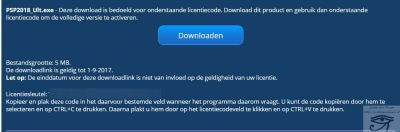
Sla de knipsels op in de map waar je alle bestanden voor PSP 2018 bewaart

Downloaden en installeren
Wie eerder PSP kocht via de Corel (nu Alludo) website, zal merken dat het net allemaal even anders is dan bij voorgaande versies.
Als je op de blauwe “Downloaden” knop klikt, dan wordt er een bestand op je computer opgeslagen op een plek die jij kiest.
Klik je op dat bestand dan wordt pas de hele software gedownload. PSP komt dan als zip-bestand.
Daar hoef je verder niets mee, behalve het héééél goed bewaren.
PSP installeert automatisch en haalt alle benodigde bestanden uit dat zip-bestand.
Het installeren zelf is niet anders dan in voorgaande versies.
Voorbereiden:
- Zorg dat je de Cleanup tool voor 2018 hebt gedownload en opgeslagen in je map PSP 2018. Ik heb 2018 inmiddels 2x geinstalleerd. Dat heb ik met meerdere versies gedaan, voordat PSP echt soepel wilde draaien
- Zorg dat je alle DLL-bestanden op zijn plek hebt: in de Windows/SysWow64 map en ik zet altijd een set voor de zekerheid in Windows/System32. Dat hoeft niet, maar vroeger moest dat ook en ik heb niet gemerkt dat het tot conflicten leidt.
Klik op de miniaturen voor het origineel.
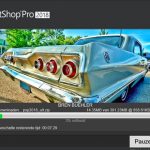 |
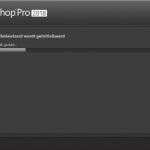 |
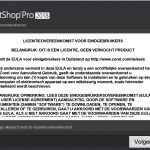 |
 |
 |
| Download vanaf Corel (nu Alludo) site | Start van de installatie | Zo begint het | LET OP: alleen 32-bit | Ik heb ook de Engelse versie maar dat hoeft dus niet |
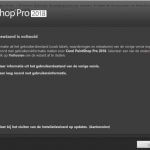 |
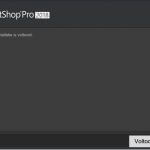 |
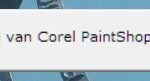 |
 |
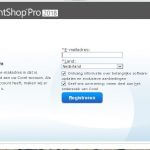 |
| Laatste fase | Installatie voltooid | Bericht van Corel (nu Alludo) | Registreren is verplicht |
Sluit je computer af, laat die even 10 minuten ofzo uitstaan en start opnieuw op.
- Open daarna PSP 2018 door met de rechter muisknop op de snelkoppeling op je bureaublad te klikken en dan te kiezen “Als Administrator uitvoeren”
- De eerste keer merk je nog niet zo’n verschil, PSP doet er ongeveer net zo lang over om op te starten. Dat komt omdat alles nog geïnitialiseerd moet worden. De tweede keer dat je PSP opstart, gaat het opeens heel veel sneller dan voorgaande versies.
Na de installatie:
Het eerste startscherm is net even iets anders dan je van voorgaande versies gewend bent, maar het is makkelijk zo in te stellen dat PSP de volgende keer opstart zoals je gewend bent.
Zo ziet het Startscherm eruit. Kies “Compleet” en klik dan op de tab “Bewerken” bovenin. Je komt nu in de vertrouwde PSP omgeving
Standaard is je werkveld zwart. Ik heb mijn werkveld altijd op lichtgrijs staan, dus de volgende voorbeelden zijn lichtgrijs.
Wil je ook een lichtere kleur als werkveld in PSP?
Je kunt dit instellen via “Gebruikersinterface” rechtsbovenin > Werkvlakkleur > Lichtgrijs en Achtergrondkleur > Lichtgrijs.

Kijk ook eens of je het prettiger vindt werken om de pictogramgrootte en de schuifbalkgrootte anders te hebben. Bevalt het niet, dan zet je het op dezelfde manier weer terug naar de oorspronkelijke instelling. Tekenpuntgrootte zul je, in de praktijk, niet gebruiken.
Eerste instelling:
Voor je PSP weer naar je materialen en filters laat verwijzen kun je eerst instellen dat PSP in de vertrouwde omgeving opstart. Dat is de optie “Bewerken” in PSP
- Open PSP
- Bestand > Voorkeuren > Algemene programmavoorkeuren
- Kies links Onderaan Tabbladen en klik rechts in Bewerken als standaard instellen.
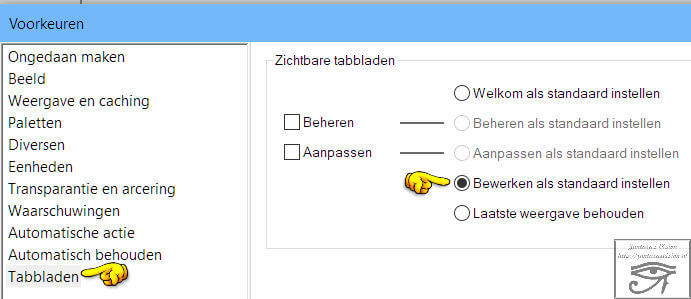
Als je geen vinkjes bij Beheren of Aanpassen zet, dan krijg je alleen het “Huisje” en de tab “Bewerken” in je PSP scherm. Kan weer een optie schelen die je toch niet gebruikt. - PSP start de volgende keer in de vertrouwde omgeving op.
Nu ga je de vertrouwde instellingen weer toepassen; de verwijzingen naar je materialen zoals verlopen, maskers etc.
Ik heb dat stap-voor-stap beschreven voor PSP X8 en dat is voor PSP 2018 niet anders.
Kijk voor de voorbeelden bij PSP X8 bij PSP X8 – Instellen
Meer materialen en toepassingen downloaden
- Open PSP en klik dan op het huisje helemaal bovenin. Je komt dan bij dit scherm. Je ziet dan welke materialen je gratis kunt downloaden en voor welke je moet betalen. Er zitten leuke materialen bij, trouwens.
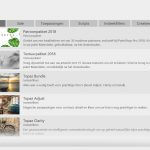
- Vergeet niet helemaal naar beneden te scrollen bij het tabblad “Alles” onderaan staan nog meer gratis materialen
- Corel (nu Alludo) biedt daarnaast elke week een nieuwe freebie aan. Dat kan van alles zijn, ze worden aangeboden door, bijvoorbeeld, Scrapbook Campus. Er zitten leuke plaatjespenselen bij.
Kijk HIER voor de freebies (sla ze op in een aparte map waar je PSP 2018 hebt staan)
Eigen werkbalk maken
LET OP: Je kunt GEEN opgeslagen werkvlakken met eigen werkbalken laden van een vorige PSP Versie.
Voor elke PSP versie zul je een nieuwe, eigen, werkbalk moeten maken. Als je probeert om een werkvlak van, bijvoorbeeld, X9 te laden in 2018, dan kan dit later voor problemen zorgen.
Een van de eerste dingen die ik met een nieuwe PSP versie doe is mijn eigen werkbalk maken.
Ik heb toen PSP X6 uitkwam er een uitgebreide les over geschreven: Je eigen Werkbalk maken
Standaard maak ik een knop “Formaat wijzigen”. Het blijkt dat die standaard in de standaard werkbalk van PSP zit
![]()
Mijn werkbalk ziet er nu zo uit:
![]()
Ik voeg altijd de knop “Klembord leegmaken” toe, omdat je de functie kopieer veel gebruikt. PSP kan dan, op een gegeven moment, trager worden. Het klembord leegmaken helpt dan om het werkgeheugen van je computer weer te legen en PSP weer te versnellen.
Daarmee hebben we zo’n beetje alles ingesteld wat we nodig hebben.
Sla nu je werkvlak op via> Bestand > Werkvlak > Opslaan.
Sla het bestand ook op bij je kopie van PSP 2018 en bijbehorende bestanden.
Sluit nu PSP af en start de computer opnieuw op.
![]()